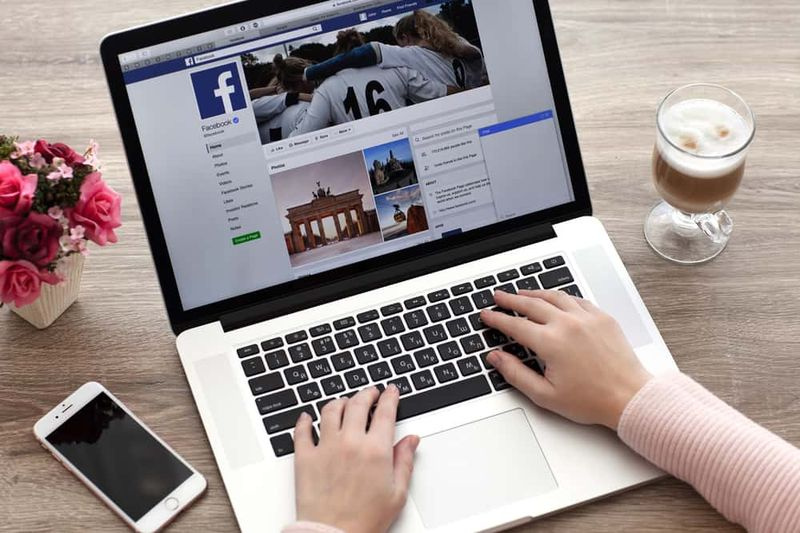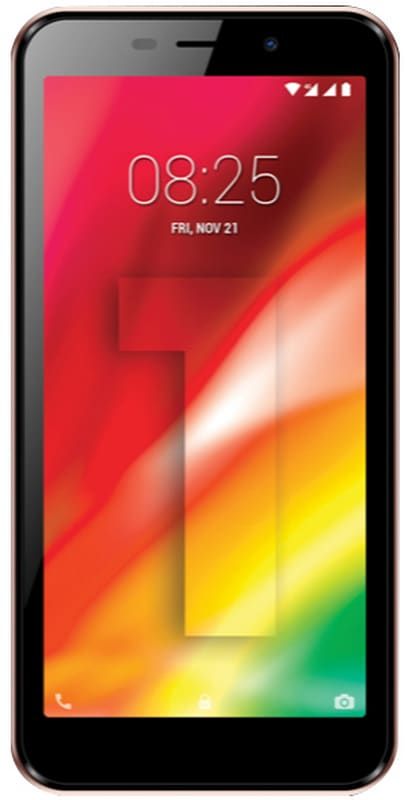Jak opravit Twitch nefunguje v prohlížeči Chrome
Twitch je služba živého streamování videa, která konkuruje YouTube v jeho popularitě. A přestože se to YouTube mnohokrát pokusilo, nemohlo to Twitchovi odebrat publikum. Řada lidí dává přednost streamování hraní her nebo sledování živě na Twitch více než na YouTube. Twitch spustil svou aplikaci pro Windows 10 a macOS. Ale mnoho lidí používá Twitch ve svém prohlížeči. Někdy však Twitch nefunguje v prohlížeči Chrome, když to zkusíte. Podívejme se v tomto článku, jak tento problém vyřešit.

Twitch nefunguje v prohlížeči Chrome
Nyní platí, že Twitch na Chrome vůbec nefunguje. Nebo se to trochu načte, ale neproudí. V obou případech postupně vyzkoušejte následující řešení, dokud problém nevyřešíte.
oneplus jeden marshmallow kyanogen
Řešení 1: Zkontrolujte, zda funguje samotný Twitch
Zde je třeba zkontrolovat, zda problém spočívá v první řadě se samotným Twitchem. To znamená, že stránka Twitch sama nefunguje nebo z nějakého důvodu nefunguje. Za tímto účelem navštivte web downforeveryoneorjustme . Zkontrolujte, zda Twitch funguje tak, že umístíte jeho url na vyhledávacím panelu webu.

Nyní, pokud jste nainstalovali jiný prohlížeč než samotný Google Chrome, otevřete Twitch v tomto prohlížeči. Vyzkoušením webové aplikace i dalších prohlížečů můžete narazit na některý ze tří scénářů:
- Pokud webová aplikace říká, že Twitch nefunguje, nemůžete s tím nic dělat. Budete si muset počkat, dokud se web neopraví.
- Pokud webová aplikace hlásí, že Twitch funguje, ale nemůžete ji otevřít v žádném prohlížeči. Pak by váš poskytovatel internetu mohl blokovat Twitch. Chcete-li to překonat, můžete k odblokování webu použít nějakou VPN.

- Dalším scénářem může být, že Twitch podle webové aplikace funguje. Funguje také v jiných prohlížečích, ale ne v prohlížeči Chrome. Zde je problém s vaším Chrome. A pokud tomu tak je, přejděte k dalšímu řešení, tj. Aktualizaci prohlížeče Chrome.
Řešení 2: Aktualizujte Chrome
- Otevřeno Prohlížeč Google Chrome .
- Klikněte na svislé tři tečky v pravém horním rohu.

- V rozevírací nabídce klikněte na Pomoc .

- Poté klikněte na O Google Chrome.
Nyní zkontroluje dostupné aktualizace. Pokud je k dispozici nějaká aktualizace pro prohlížeč Chrome, musíte si ji nainstalovat. Poté restartujte Google Chrome a dokončete aktualizaci.

jak stahovat videa z YouTube bez jakéhokoli softwaru zdarma
Poznámka: Ujistěte se, že nepoužíváte operační systém, který Chrome již nepodporuje. Například Windows 7 nyní přijímá pouze aktualizace zabezpečení.
Řešení 3: Zkontrolujte rozšíření Chrome
Je možné, že Twitch nefunguje kvůli rozšířením, která používáte v prohlížeči Chrome. To možná mohou dělat rozšíření blokující obsah, jako jsou blokátory reklam nebo blokování automaticky otevíraných oken. Tolik uživatelů uvádí, že Adblock Plus brání Twitch v práci. 
Můžete tedy zvážit kontrolu této možnosti u svých rozšíření. Tyto přípony můžete pozastavit na Twitchi nebo přidat Twitch na seznam povolených. A pak zkuste načíst Twitch tak, aby ho nechali načíst.
Doporučeno: Jak opravit chybějící problém Bluetooth v systému Windows 10
guid partition mapa vs apple partition mapa
Řešení 4: Vymažte mezipaměť
Chcete-li opravit, že Twitch nefunguje v prohlížeči Chrome, můžete zvážit vymazání mezipaměti. Z tohoto důvodu můžete vyzkoušet následující dvě možnosti:
Možnost 1:
- Otevřeno Škubnutí stránky.
- Stisknutím kláves Ctrl a F5 znovu načtěte.
Pokud to nefunguje, přejděte na druhou možnost.
jak odstranit svárové role
Možnost 2:
- Napsat chrome: // settings / clearBrowserData na liště URL prohlížeče Chrome.

- V novém okně stiskněte Vyčistit data knoflík.

- Pak zavřete a znovu otevřít Chrome .
- Nyní zkuste otevřete Twitch.
Řešení 5: Vymažte mezipaměť DNS
- Otevřeno Příkazový řádek .
- Napsat ipconfig / flushdns .

- lis Enter .
- The příkaz se provede za pár sekund.
- Restartujte váš počítač.
- Nyní zkuste navštěvující Twitch znovu.
Řešení 6: Resetujte příznaky Chrome

Příznaky prohlížeče Chrome jsou experimentální funkce, které můžete povolit několika kliknutími. Mohou však přerušit několik webových stránek, zejména ty složitější. Příznaky prohlížeče Chrome tedy mohou být zodpovědné za to, že Twitch v prohlížeči Chrome nefunguje. Můžete resetovat všechny chromované příznaky a zkontrolovat, zda to problém vyřeší a pomůže načíst Twitch.
Toto jsou možná řešení pro Twitch, který v prohlížeči Chrome nefunguje. Doufám, že jedno z těchto řešení úspěšně vyřeší váš problém a pomůže vám při načítání Twitch. Řekněte nám v komentářích, jak jste dostali Twitch do práce. Hodně štěstí !!!
Přečtěte si více: Jak bezdrátově nabíjet Samsung Galaxy S8 / Note 8